AutoCAD / AutoCAD LT NOTE.. >
AutoCAD / AutoCAD LT NOTE.. 修正: 分解
※Express ToolsはAutoCADのボーナスツールです。
 [一括挿入](MINSERT)コマンドで挿入されたブロックを[分解](EXPLODE)コマンドで分解しようとすると「n個は一括挿入されました」とメッセージが表示されるだけで、分解することができません。
[一括挿入](MINSERT)コマンドで挿入されたブロックを[分解](EXPLODE)コマンドで分解しようとすると「n個は一括挿入されました」とメッセージが表示されるだけで、分解することができません。
一括挿入されたブロックを分解するには、以下のような手順で行います。
Express Toolsにある[FLATTEN]コマンドを実行し、対象オブジェクトを選択します。
「Remove hidden lines?」というメッセージ対して「No」と答え、処理を行います。
その後は[分解](EXPLODE)コマンドで分解し、個々のブロックとして扱うことができるようになります。
本やソフト、周辺機器などのセレクトサイト 「
★☆★ Shop 29q ★☆★」
AutoCAD / AutoCAD LT NOTE.. >
AutoCAD / AutoCAD LT NOTE.. 修正: 分解
 AutoCAD 2006 / AutoCAD LT 2006からブロック定義の設定に「分解を許可」が追加されました。
AutoCAD 2006 / AutoCAD LT 2006からブロック定義の設定に「分解を許可」が追加されました。
この設定を無効(チェックを外す)にした状態でブロック定義を行うと、図面上に挿入したブロックの分解が行えなくなります。
「分解を許可しない」設定から「分解を許可する」設定に変更するには以下の編集で可能になります。
- [ブロックエディタ](BEDIT)コマンドを実行します。
- ブロック定義を編集ダイアログが開きます。リストから分解ができないブロック名を選択して[OK]ボタンをクリックします。
- ブロックの編集画面が開いたら[オブジェクトプロパティ管理]コマンドを実行しプロパティパレットを開きます。
- プロパティパレットのブロックの項目に「分解を許可」という項目があるので、「いいえ」になっていたら「はい」に変更します。
- 他は特に編集する必要は無いのでブロックエディタを閉じます。(保存を忘れずに)
これで図面上に挿入されている分解できなかったブロックも、分解が行えるようになります。
本やソフト、周辺機器などのセレクトサイト 「
★☆★ Shop 29q ★☆★」
 その1 「分解が許可されていないブロック」
その1 「分解が許可されていないブロック」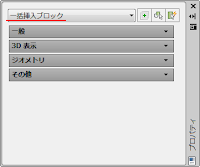 その2 「一括挿入ブロック」
その2 「一括挿入ブロック」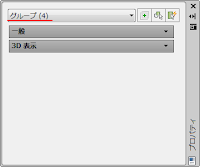 その3 「ブロックではなくてグループだった…」
その3 「ブロックではなくてグループだった…」

